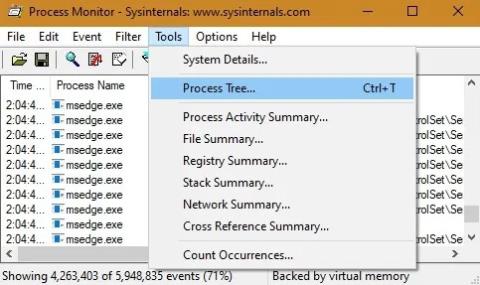Onko sinulla Windows 10 -sovelluksia, jotka eivät toimi odotetulla tavalla? Ehkä se on liian hidas, kaatuu äkillisesti tai siinä on lukemattomia ongelmia, joita on vaikea selvittää. Yksi tapa kitkeä ongelma on käyttää Microsoftin ilmaista virallista Process Monitor -apuohjelmaa. Tämä työkalu auttaa sinua diagnosoimaan ja korjaamaan kaikki Windows-sovellusvirheet tai -ongelmat.
Lataa ja asenna Process Monitor
SysInternalsin Process Monitor (ProcMon) -apuohjelma on ollut käytössä vuodesta 2006 ja se tekee paljon muutakin kuin sovellusongelmien diagnosointia. Se tarjoaa mahdollisuuden tarkastella kaikkia rekisteriavaimia, tiedostojärjestelmän sijainteja ja verkkoliikennettä.
Se ei kuitenkaan tallenna hiiren osoittimen liikkeitä tai laitteistoon liittyviä muutoksia. Jos tavoitteenasi on saada kiinni haittaohjelmista, tunnistaa ongelmallisia sovelluksia tai saada korkeatasoinen yleiskuva Windows-tietokoneestasi, ProcMon on edistynein työkalu.
Asetuksiin ei liity mitään, mutta sinun on hyväksyttävä SysInternals-ohjelmiston käyttöoikeusehdot, kun suoritat .exe-tiedostoa.
Anna Process Monitorin luetella kaikki tapahtumat Windows-järjestelmässäsi. Kaikki käynnissä olevat ohjelmat sisällytetään automaattisesti analyysiin.
Diagnosoi ongelmat Windows Process Monitorilla
Koska ohjelma listaa yksityiskohtaisia tietoja, voi olla ylivoimaista nähdä niin monia rivejä ja sarakkeita. Merkintöjä on miljoonia. Sinun ei tarvitse välittää kaikesta, kiinnitä vain huomiota seuraaviin:
- Prosessin nimi (Prosessin nimi)
- Prosessitunnus (PID) - Prosessitunnus: Neli- tai viisinumeroinen luku
- Tiedostopolku (tiedostopolku)
- Tuloskoodi: "Onnistui" tai monet muut merkinnät, kuten "nimeä ei löydy", "Korjaa uudelleen" jne.
Voit siirtyä nopeasti ongelmallisiin sovelluksiin valitsemalla Työkalut > Prosessipuu .

Siirry kohtaan Työkalut > Prosessipuu
Kojelaudassa on kaikki järjestelmäsi avoimet ja käynnissä olevat sovellukset. Täydellinen vihreä lohko "Life Time" -sarakkeessa tarkoittaa yleensä, että kyseisessä sovelluksessa ei ole ongelmia. Jos Windows 10 -ohjelmat ja -järjestelmät päivitetään, monet rekisterivirheet ja tiedostojen terveysongelmat eivät aiheuta ongelmia. Päivitykseen liittyvissä ongelmissa voit käyttää toista SetUpDiag-apuohjelmaa .

Vihreä lohko "Elinaika" -sarakkeessa osoittaa, että kyseisessä sovelluksessa ei ole ongelmia
Vieritä alas ongelmalliseen tapahtumaan ja napsauta "Siirry tapahtumaan" navigoidaksesi ongelmaan. Seuraavassa näytössä ProcMon diagnosoi monia ongelmia Tencentin QQ-selaimen kanssa. Voit tunnistaa prosessitunnuksen ("3428") sen .exe-tiedostosta.
Kun ongelman lähde on tunnistettu, sinun on käytettävä vaihtoehtoa nimeltä "Suodattimet" . Napsauta hiiren kakkospainikkeella ja lisää Sisällytä- suodatin tiettyyn suoritettavaan tiedostoon, keskityt vain tiettyyn sovellukseen ja käytät sitten suodatinta. Merkintöjen määrästä riippuen se voi kestää jonkin aikaa. Tälle suodattimelle on tuhansia merkintöjä.
Voit myös sulkea pois tiettyjä tuloksia, kuten "Onnistuminen" tai "Puskurin ylivuoto" , koska ne osoittavat, että sovellus ei kaatu. Tämä kaventaa hakua entisestään.
Keskity nyt ongelmallisten sovellusten yleisimpiin tuloskoodeihin. "Nimeä ei löydy" -ongelma on yleisin täällä tuhansien merkintöjen kanssa, mikä tarkoittaa, että soittaja yritti avata objektin, jota ei ole olemassa. Toisin sanoen jotain meni pieleen itse asennusprosessissa. Olet siis tunnistanut ongelman juuren.

"Nimeä ei löydy" -ongelma on yleisin ilmiö
Lopullinen korjaus
Tässä artikkelissa näytetään yllä olevan ohjelman lopullinen vianmääritysmenetelmä. Ennen kuin ratkaiset diagnosoidun ongelman, joka vaatii asennuksen poistamisen, saatat haluta tallentaa ProcMon-tiedoston kohdasta Tiedosto > Tallenna , jotta voit tarkastella liittyviä ongelmia tulevaisuudessa.
Tiedoston tallentaminen antaa sinulle myös juuri luomasi suodattimen esiasetukset. Jos haluat palata oletusasetuksiin, napsauta Palauta.
Kuten tässä näkyy, ohjelman asennus on poistettava, koska siitä puuttuu monia DLL-tiedostoja. Ohjelmien asennuksen poistaminen ei ole aina helppoa, joten ProcMonissa on hiiren kakkospainikkeella vaihtoehto nimeltä "Hae verkosta". Se johtaa Uninstall-näyttöön .

Poista näyttö
Asennuksen poistoohjelman napsauttaminen poisti ohjelman kokonaan.

Asennuksen poistoohjelman napsauttaminen poisti ohjelman kokonaan
Asennuksen poistovaihe on ydinvaihtoehto ("äärimmäinen" vaihtoehto), mutta se toimii ohjelmien kanssa, joissa on liikaa puuttuvia tiedostoongelmia.
Kun ProcMon avataan uudelleen samoilla suodattimen esiasetuksilla, Tencentin QQ-selaimen ongelma on poissa.
Voit käyttää Windows Process Monitoria Windowsin sovellusvirheiden diagnosointiin ja ongelmien ratkaisemiseen. Tarvitsee vain vähän vaivaa tunnistaa ongelman päälähde.
Jos Windowsissasi on 100 % prosessorin käyttövirhe , katso ratkaisut täältä. Quantrimang.com tarjoaa myös ratkaisuja Bad System Config Info -virheisiin.